予期せぬエラーが発生した場合にワークブックを修復します
- ランタイム エラー 9: 範囲外の添字は Microsoft Excel でよく発生します。このエラーは、ワークシートの範囲を超えたセルにアクセスしようとすると発生します。
- これは主にワークブック間でデータをコピーするときに発生するため、ランタイム エラーの原因となる可能性があるため、数式に含まれない文字や記号がないか常に確認してください。
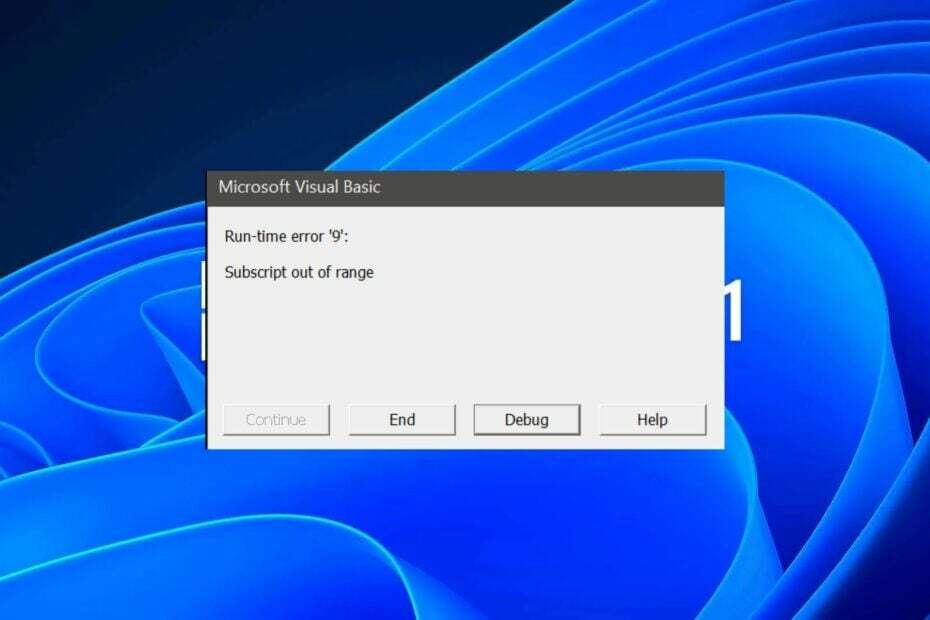
ワークブックで VBA コードを使用し、実行時エラー 9: 添字が範囲外です が発生した場合は、ワークブックの現在のコンテキストに存在しないオブジェクトを参照しようとしています。 マイクロソフトエクセル ワークブック。
ワークブック間でデータをコピーするときにこのエラーが発生する可能性が高いため、正しいものをコピーしていることを確認するために細心の注意を払う必要があります。 ただし、エラーはすでに発生しているため、ここにクイックフィックスガイドがあります。
Excel の添え字エラー 9 とは何ですか?
実行時エラー 9 が発生した場合は、数式で定義されたセル範囲外にある添え字を使用してセルまたはセル範囲にアクセスしようとしています。
言い換えれば、ワークシート内の存在しない場所に到達しようとしているということです。 これは、次の 1 つ以上の理由により発生する可能性があります。
- 古い Excel アプリ – 特定の機能をサポートしていない古いバージョンの Excel を使用している可能性があります。
- セル内のデータ型が無効です – これは、文字列内で無効な文字を使用したり、間違った数値を入力したりすることが原因で発生する可能性があります。 たとえば、数値 0 の代わりに文字 O を入力できます。
- 壊れたワークブック – ブックが Excel で開かれ、その後突然閉じられた場合、ブックが破損し、添え字エラー 9 が発生する可能性があります。
- 数式内の構文が正しくありません – これは、式が正しく入力されていないか、式が正しく評価できないことを意味します。 数式の構文に誤りがあります.
- 存在しないセル参照を使用する – このエラーは、ワークシートの範囲外のセルを参照している場合、または無効なセル アドレスを参照している場合に発生する可能性があります。 また、あるブックから別のブックにコードをコピーするときにも発生することがあります。
- 間違って入力された数式 – このエラーの最も一般的な原因の 1 つは、数式が正しく入力されていないことです。 たとえば、右括弧または大括弧を含めるのを忘れた場合、Excel はこのエラーを返します。
ランタイム エラー 9 の添字が範囲外である場合はどうすれば修正できますか?
高度なトラブルシューティングを行う前に、次の基本的なチェックを試してください。
- Windows アップデートを確認する 利用可能な場合は実行します。
- Excel アプリが最新であることを確認してください。
- 数式にエラーがないかチェックして、ワークブックをクリーンアップします。
- 数式内ですべてのセルが正しく参照されていることを確認してください。
1. ファイルを Excel マクロ有効形式で保存します。
- Excel ファイルで、次の場所に移動します。 ファイル。

- 選択する オプション.

- クリック 保存、以下 ワークブックの保存、 選択する Excel マクロ有効ワークブック (*.xlsm).
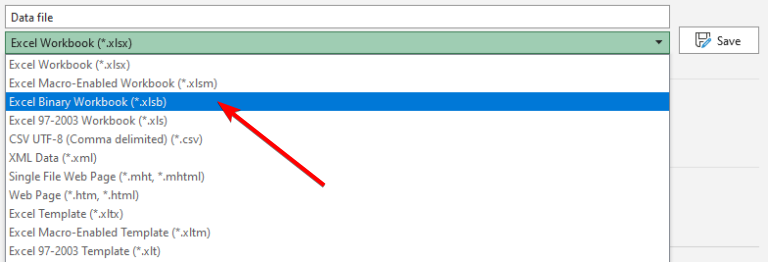
マクロは、Microsoft Office アプリケーションのタスクを自動化するように設計されたプログラムです。 マクロを実行すると、マクロにプログラムされたアクションが実行されます。
ただし、必要な形式でファイルを保存できなかった場合、Excel でランタイム エラー 9 が発生することがあります。 XLSM ファイルは、Excel で VBA を使用して作成されたマクロとグラフを保存するために使用されます。
このファイルの種類にはマクロが含まれています。マクロは、ユーザーがファイルを開いたときに使用できるプログラミング命令であり、適切に動作するために必要です。
2. マクロを有効にする
- 発売 MSエクセル そしてクリックしてください ファイル.

- 選択する オプション.

- クリック トラストセンターを選択し、 トラスト センターの設定.
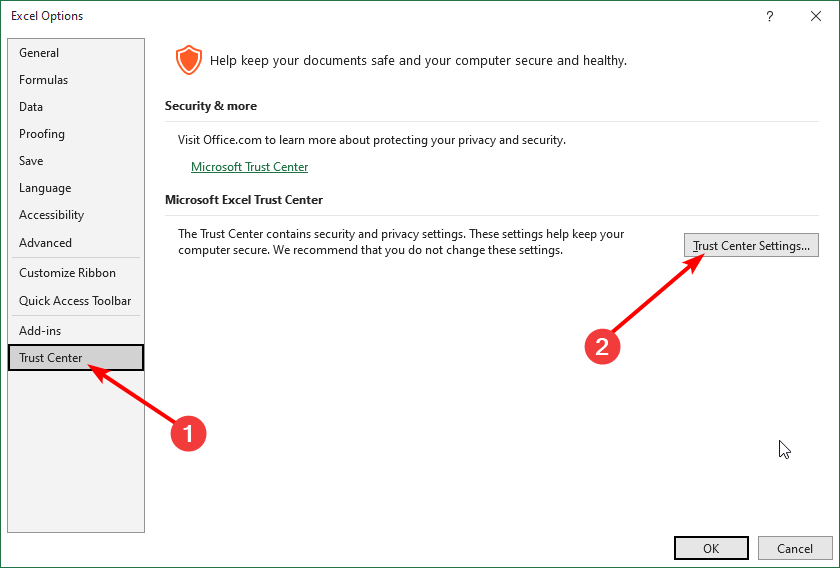
- 下 マクロ設定を確認してください。 すべてのマクロを有効にする ボックスを押してからヒットする OK.

マクロを有効にすると、マクロを現在の状態で実行することが許可されます。 これは、マクロが適切に実行するために必要なすべての数式と関数にアクセスできることを意味します。
無効な状態では、基本機能のみが使用可能であり、ユーザーはデータを手動で入力する必要があるため、Excel でブック間をコピーするとこのランタイム エラー 9 が発生します。
- ランタイム エラー 3709: 接続を使用できません [修正]
- ランタイム エラー 52: 不正なファイル名または番号 [修正]
- ランタイム エラー 57121: アプリケーション定義またはオブジェクト定義 [修正]
3. Excelを修復する
- 発売 MSエクセル そして空のブックを開きます。
- クリック ファイル.

- 選択する 開ける そしてクリックしてください ブラウズ.

- 問題のあるファイルを見つけて選択し、横にあるドロップダウン アイコンをクリックします。 開ける.

- 選択する 開いて修理する.

この手動修復方法が機能しない場合でも、心配する必要はありません。 のリストがあります 高度な Excel 修復ツール これは簡単に作業を実行し、さまざまな破損問題を修復できます。
この記事はこれで終わりですが、次のような他の関連エラーも必ずチェックしてください。 実行時エラー 7、そのような問題を解決する方法について説明します。
このエラーについてさらにご意見がございましたら、以下にコメントを残してください。
![修正:Visual C ++のランタイムエラーr6025 [Skyrim、Fallout]](/f/175c5c8168ffb42027eeacb065626db7.jpg?width=300&height=460)

